当我们接手或者说学习一个新的工具或者之类的东西的时候,我们一贯采用的就是即时即学,也就是只是在根据视频学习相关项目的时候去直接敲例子,而不会专门的去学习一个工具怎么用,因为很多人都会认为那样是很费时费力的,觉得有这些时间还不如多花点时间去学习知识,多写点代码呢。
其实不是这个样子,工具用好了,那么我们的学习也会事半功倍,下面我们来讲讲如何对于MyEclipse的学习和使用。
1. 简介
My Eclipse是eclipse的一个插件,那么MyEclipse与eclipse的区别是什么呢?Myeclipse 是 eclipse 的一个插件,Myeclipse 主要是 web 开发的,Eclipse 要想开发 java web必须安装一个Myeclipse 插件,或支持J2EE的插件,也可以利用Ant把Java project 构建Java Web 项目。
MyEclipse 是一个十分优秀的用于开发Java,J2EE的 Eclipse 插件集合,MyEclipse的功能非常强大,支持也十分广泛,尤其是对各种开源产品的支持十分不错。MyEclipse可以支持Java Servlet,AJAX,JSP,JSF,Struts,Spring,Hibernate,EJB3,JDBC数据库链接工具等多项功能。可以说MyEclipse是几乎囊括了目前所有主流开源产品的专属eclipse开发工具。
2. 常用的设置
? 快捷键设置
这里介绍几个最常见也是应用频率较高的几个快捷键,其它的大家自己可以去自己探索和研究一下啊。
第一个目录的切换和窗口的切换
通常情况下,我们知道比如像浏览器以及vs等等,他们默认的都是Alt+tab实现的是窗口的切换,而Ctrl+tab实现的是当前页面的目录切换。
但是在MyEclipse中我们会发现窗口的切换同样是可以使用的,但是目录切换使用之前的键是实现不了的,故而我们需要重新进行设置。
具体设置如下:windows——Preference
这样即可通过快捷键进行前后目录的切换。
矩形操作
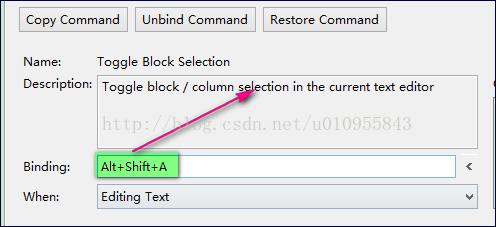
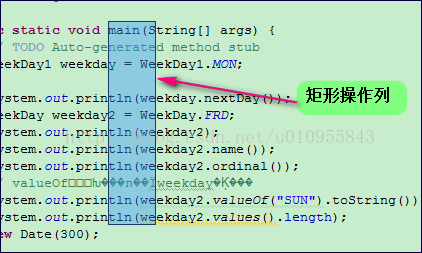
利用快捷键Alt+Shift+A实现的选择相应的列,即矩形操作。
? 代码的智能提示
何为代码的智能提示?当我们输入s是,此时以s开头的都会显示出来这样提高我们的编码的效率。
首先,在MyEclipse的菜单栏中找到window→Preferences→Java→Editor→Content Assist,
然后将Autoactivation delay 的数值改为一个较小的数值,比如说20,默认是200,再把Auto activationtriggers for Java 的值"."改为".abcd"(这只是作为一个标识符而已),然后应用一下,关闭设置窗口。
然后再菜单栏中找到File→Export→General→Preferences,将文件导出到预先建立好的文本文档中,然后打开文本文档,查找到刚才的做的标识符".abcd",将其修改为".abcdefghijklmnopqrstuvwxyzABCDEFGHIJKLMNOPQRSTUVWXYZ"(记住不能漏了"."号),然后对其进行保存。
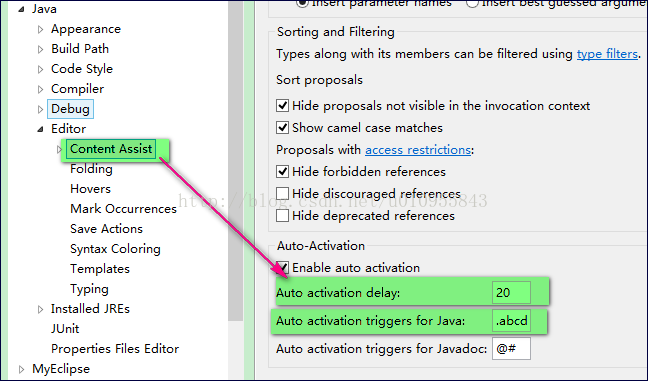
回到MyEclipse,找到File→Import→General→Preferences,将刚才我们修改过后的文本文档导入即可。
当我们进行输入的时候Sys时按键”Alt+/”实现的代码的智能提示,即System.out.println();等等。
? 设置代码在保存时自动进行格式化
打开Windows——>“Preference(首选项)
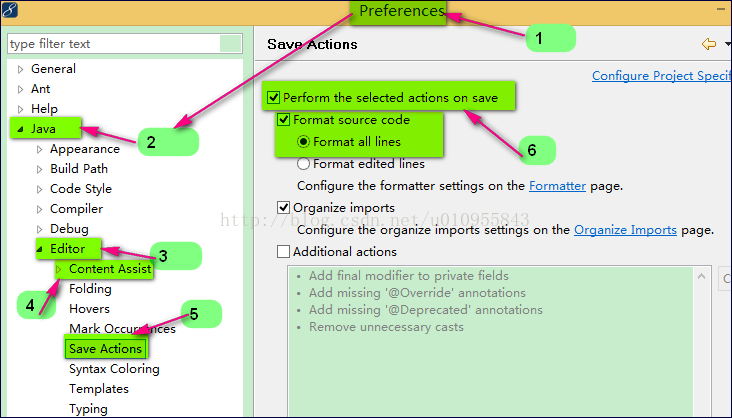
? 自定义代码块
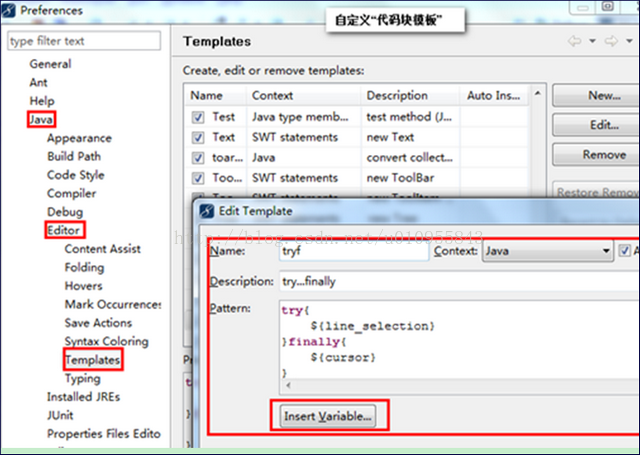
3. 小结
MyEclipse的使用这里我只是抛出来一个很小的因子,关于更灵活的应用还需要大家去探索,只有灵活运用工具的人才能真正的灵活些代码,熟悉一个工具并不是在浪费时间而是在提高我们做事的效率,大家加油,继续发现吧。

